
免費的AI去背網站remove.bg可以在五秒鐘內快速去背
人工智慧又來拯救你啦!照片需要去背?只要動動手指就完成啦!
為何我們會想寫這篇文章?
雖然使用 Photoshop 去背可以去的很乾淨,但是修到細節的地方都需手動,對許多新手來說非常耗時,恐怕無法應付大量去背的需求 【請參看文章:Photoshop毛髮去背教學】 。就算是使用其他的免費去背工具、 APP,去背的精細程度也不一。好在現在 AI 人工智慧的技術越來越強大,已有不少專案、開源演算法利用 AI 機器學習 辨識圖像,去背網站「Remove.bg」更是直接把這樣的技術應用在去背,甚至還以免費線上去背的工具的形式呈現,造福更多用戶!
免費去背網站「Remove.bg」可以在你上傳圖片五秒鐘後,其人工智慧技術就能辨識出前景與背景,並且幫你去背,並讓你直接下載透明背景的 PNG 檔案,可說是需要大量圖片去背的網拍美編、數位行銷人員的救星。你唯一需要做的就是:上傳「待」去背的圖片即可,完全不需要灌任何的軟體、APP,是不是超方便!
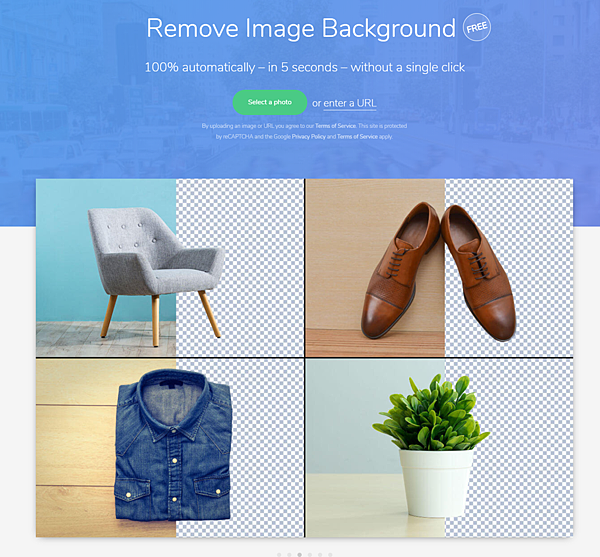
擁有強大 AI 工具的去背網站remove.bg可以幫你在五秒鐘快速去背
我們先上傳動物、人與物品等幾張圖片,來試驗看看這功能!首先,我們上傳貓咪的圖片:

擁有強大AI工具的去背網站remove.bg上傳圖片後五秒內去背
果然!人工智慧真的很快就能辨識背景、去背超神速!那我們現在拿另一張貓咪的照片來測試,結果發現 AI 也圈選到了預期外的範圍(如下圖較偏上方的桃色框框內所示)。放心~貼心的 Remove.bg 也有編輯功能的!(如下圖較偏下方的桃色框框內所示):
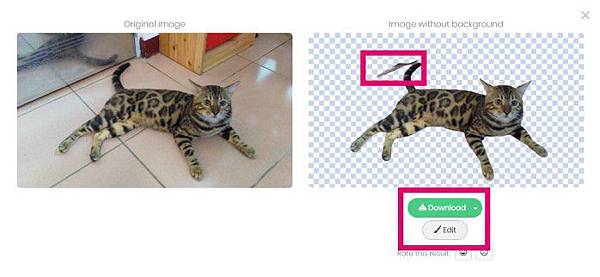
擁有強大AI工具的去背網站remove.bg上傳圖片後五秒內去背
點進編輯功能後,發現有類似 Photoshop 的橡皮擦工具,可以將不想要的部分擦除。

使用橡皮擦工具將 AI 溢選的範圍清除
去除不要的部分後,還可以看看左側的 Background 選單。當中有各種程度的背景模糊 (Blur) 效果,可以模擬「淺景深」的效果。

在 Background 的選單中,有各式各樣的 Blur 工具可以創造淺景深的效果
下方還有各種背景給你套用,若沒找到合適的背景還可以使用自己的背景呢!
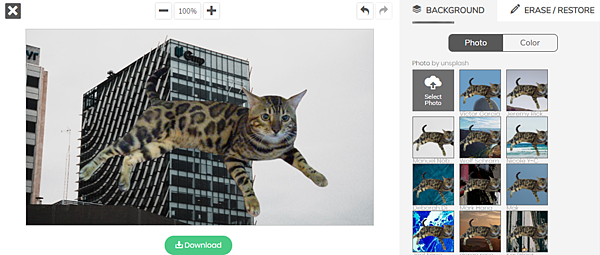
可以自行加上各式各樣的背景
也可以直接下載成透明背景的 png 素材。

去背後可以選擇另外加入背景,或是下載成無背景的PNG圖檔
之前也有像是 Background Burner、Clipping Magic、PhotoScissors 等網站有免費線上去背的服務,不過在一些毛髮邊緣等細節,準確度仍差強人意,需要再用手動微調 (也許花的時間不如使用 Photoshop )。使用「remove.bg」對長髮女生圖片做毛絲去背的測試,雖然結果也稱不上完美,但是跟其他軟體或 APP 來比還是有較好的表現,邊緣處理也自然很多。
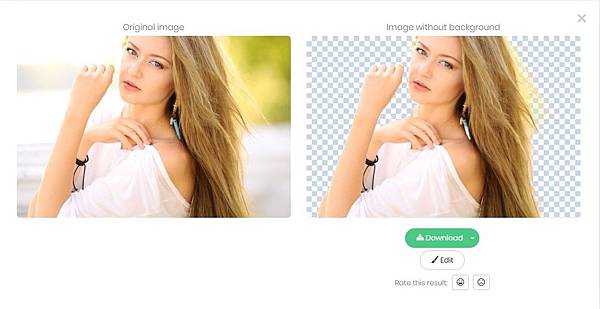
使用長髮女生的圖做髮絲去背的測試,雖然也稱不上非常精準,但還在可接受的範圍
延伸閱讀看這裡:
超有趣!google的人工智慧辨識種類百百款!快來親自體驗!
暑假快到了!與其讓兒子盲目拚學測,我寧可讓他先選擇人生方向~


 留言列表
留言列表


